


Beğendiğiniz fotoğrafları tarihlerle birlikte veya çeşitli yerleşimlerde yazdırabilirsiniz.

My Image Garden uygulamasını başlatın.
Yazdırmak istediğiniz resmi/resimleri seçin.
Yeni Sanat Çalışması (New Art) içinden Fotoğraf Yerleşimi (Photo Layout) öğesini tıklatın.
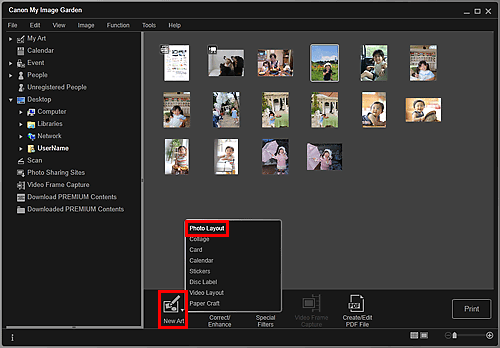
Tema ve Ana Kişileri Seç (Select Theme and Main People) iletişim kutusu görüntülenir.
Temayı, Kağıt Boyutu (Paper Size), vb.'yi ayarlayın ve Tamam (OK) seçeneğini tıklatın.
 Temayı ve Ana Kişileri Ayarlama
Temayı ve Ana Kişileri Ayarlama
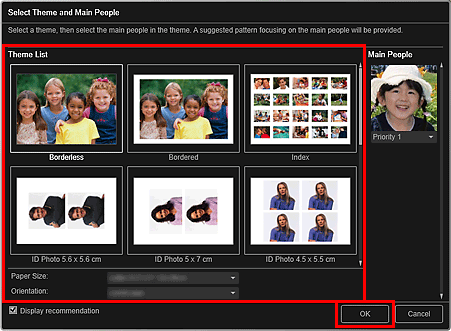
Seçilen yerleşime göre resim/resimler yerleştirilen bir öğe, Sanat Çalışmalarım (My Art) görünümünde gösterilir.
 Not
NotYüksek öncelik belirlenmiş olsa da, seçilen temaya bağlı olarak kişi öğeye yerleştirilemeyebilir.
Fotoğraf bilgilerine veya seçilen resimlerin analiz sonuçlarına bağlı olarak yerleşim beklendiği gibi olmayabilir.
Öğeyi tercihinize göre düzenleyin.
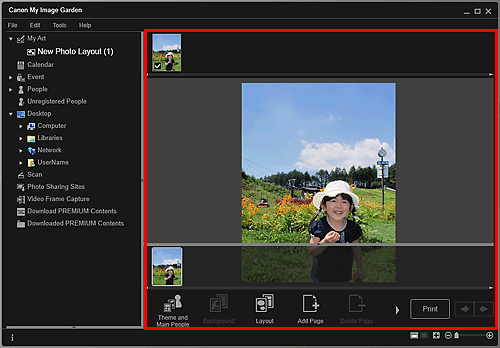
 Not
NotBu durumlarda Genel Menü'de Kaydedilmemiş Kişiler (Unregistered People) konumunda Kişiler tanımlanıyor... (Identifying people...) görüntülendiğinde, analizin tamamlanmadığı resimlere otomatik yerleşim uygulanmadığından sonuç beklendiği gibi olmayabilir.
Otomatik olarak yerleştirilen resimlerin yerini değiştirmek için bkz. "Resim Ekleme".
Tercihinize göre tarihi ekleyin.
Resim düzenleme aracını görüntülemek için tarihi eklemek istediğiniz resmi seçin. Bir onay işareti yerleştirmek için Tarih ekle (Add date) seçeneğini tıklattığınızda, resme tarih eklenir.
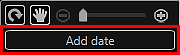
 Not
NotEkranın alt kısmında Gelişmiş... (Advanced...) seçeneği tıklatıldığında görüntülenen Gelişmiş Ayarlar (Advanced Settings) iletişim kutusunda, tüm resimlerde tarih yazdırılacak şekilde ya da yazdırılacak tarihin metni için gelişmiş ayarlar yapabilirsiniz. Gelişmiş... (Advanced...) görüntülenmezse,  (Sağa Kaydır) seçeneğini tıklatın.
(Sağa Kaydır) seçeneğini tıklatın.
Ekranın sağ alt kısmındaki Yazdır (Print) öğesini tıklatın.
Yazdırma ayarları iletişim kutusu görüntülenir.
Yazdırılacak kopya sayısını, yazıcıyı, kullanılacak kağıdı, vb.'yi ayarlayın.
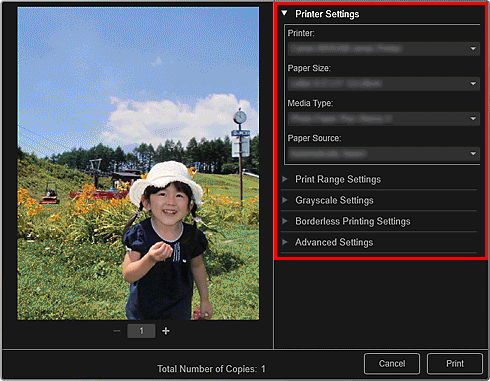
 Not
NotYazdırma ayarları iletişim kutusuyla ilgili ayrıntılar için bkz. "Yazdırma Ayarları İletişim Kutusu".
Yazdır (Print) seçeneğini tıklatın.
 Not
NotYazdırmadan önce resimleri düzeltebilir veya geliştirebilirsiniz.
Öğelerde resimleri değiştirebilirsiniz.
Sayfa başına dön |